Das Audio fügen Sie in PowerPoint selber ein, (nicht in iSpring) und fügen im nächsten Schritt dem Audio eine Animation hinzu. Anschließend triggern es dann an.
1.) Audio einfügen:
Klicken Sie im PowerPoint Ribbon auf „Einfügen“ dann rechts auf „Audio“ und „Audio auf meinem Computer…“

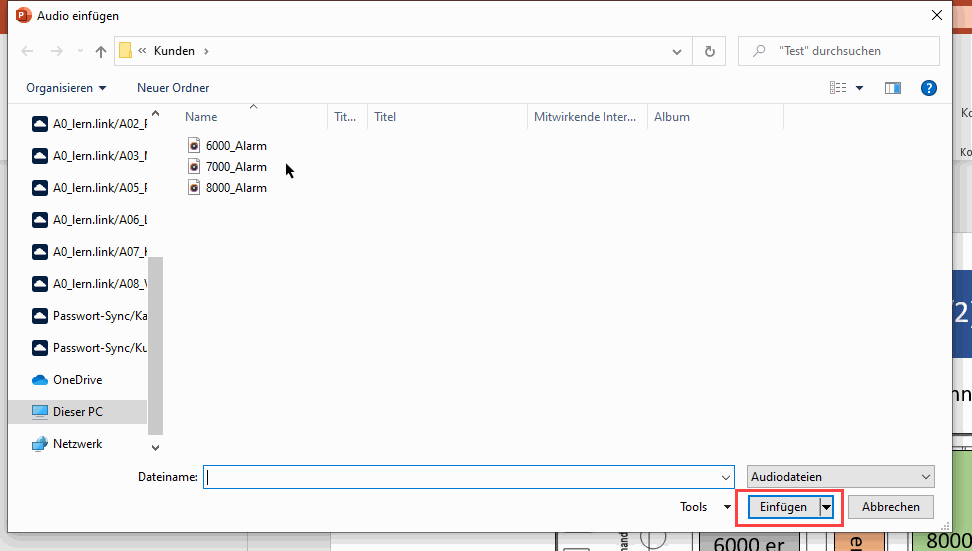
Jetzt ist das Audio auf der Folie. Schieben Sie es außerhalb des Folienbereichs, z.B. ganz nach links (auf das Lautsprechersymbol klicken und schieben bis es die Folie nicht mehr berührt)
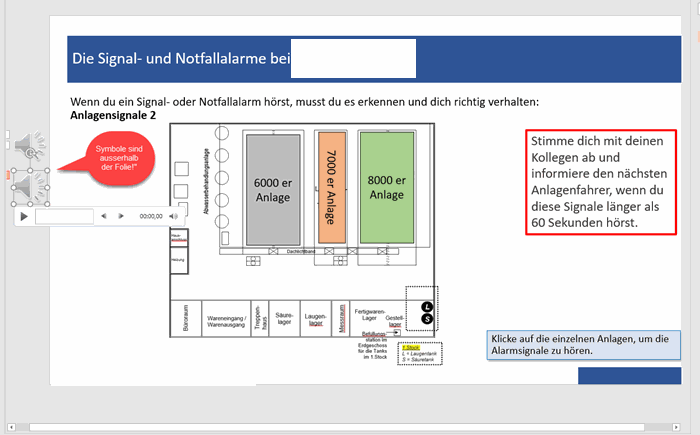
2.) Das Audio Symbol bekommt eine Animation
1. Klicken Sie auf das Lautsprechersymbol
2. Klicken Sie auf Animation
3. Klicken Sie auf Animation hinzufügen
4. Klicken Sie auf Wiedergabe
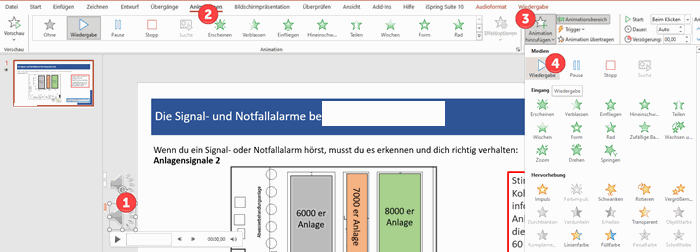
3.) Nun muss die das animierte Symbol einen Trigger bekommen,
wann es starten soll
1. Im Animationsbereich klicken Sie auf das zu triggernde
Objekte, damit es aktiviert ist (hellorange Balken zeigt das an)
2. Klicken Sie auf Trigger –> beim Klicken auf
3. —> auf 7000 (ich habe davor im Auswahlbereich (Start
–> Anordnen –> Auswahlbereich meine Objekte benannt um
diese wiederzufinden (siehe *)
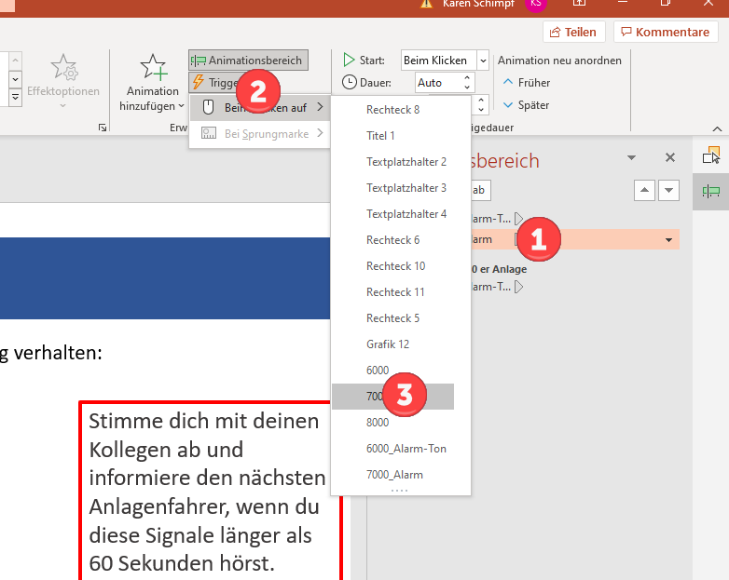
*Auswahlbereich
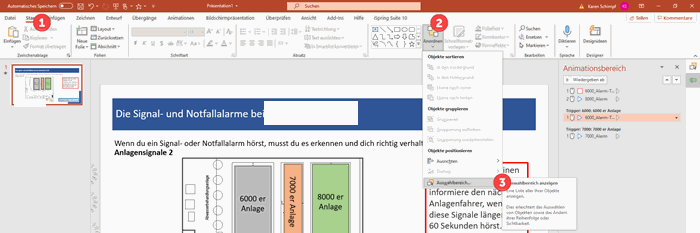
So schaut der Auswahlbereich aus:
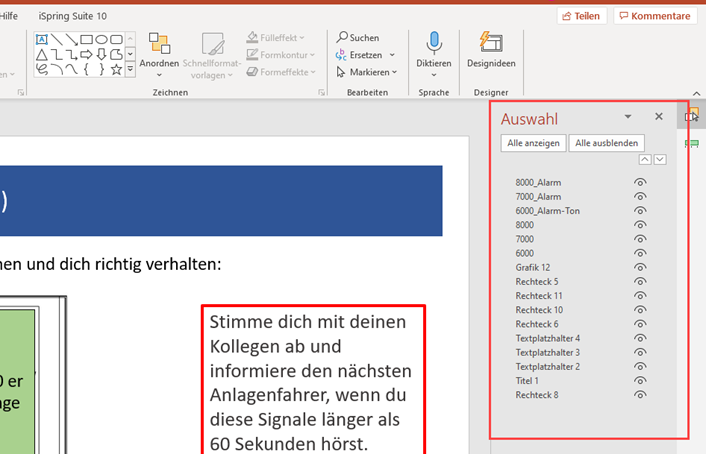
Hier können Sie allen Inhalten der Folie einen Namen geben, das
vereinfacht die Arbeit bei z.B. Animationen und Triggern.









